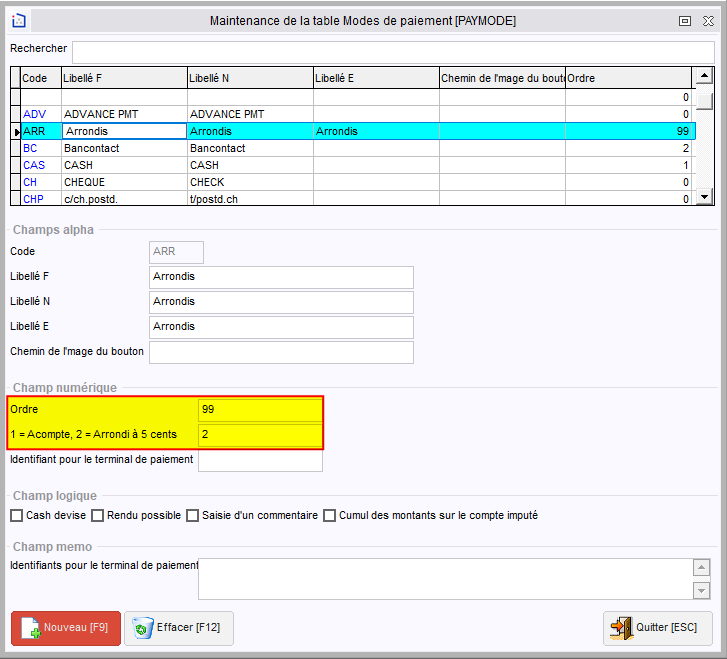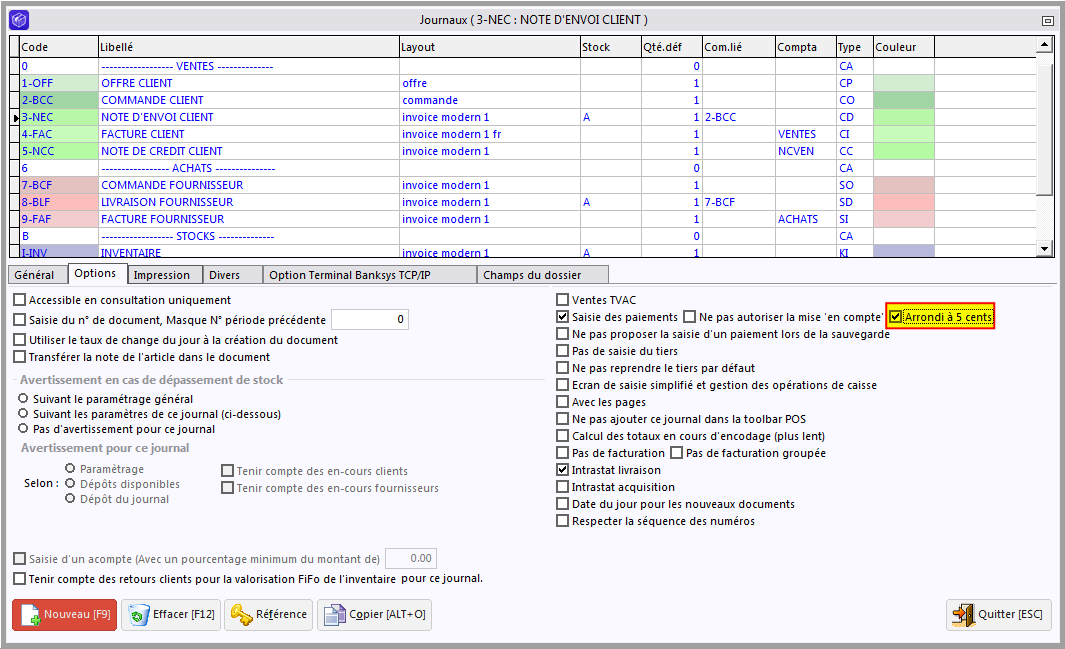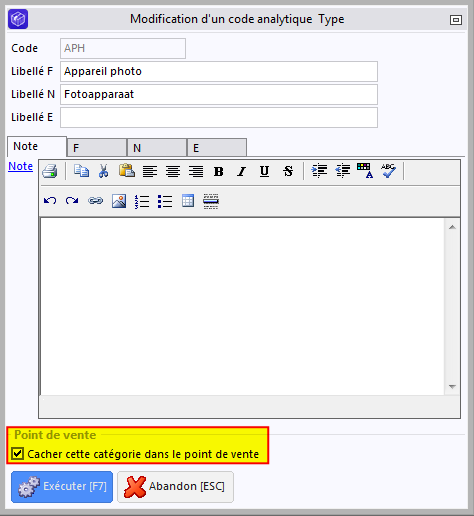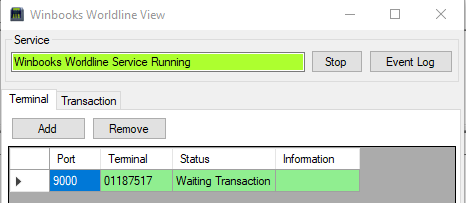Avec les modules facturation, stocks et paiements.
Pour le paramétrage de la liaison à la comptabilité, voir Configuration de la liaison comptable.
Paramètres généraux
Activez éventuellement via le menu Dossier > Paramétrage > Paramètres généraux les paramètres suivants :
- dans l'onglet Options :
- Gestion des stocks (K)
- Liaison à une comptabilité (+ Accès direct aux données comptables (voir Configuration de la liaison comptable))
- Gestion de Point de vente
- Code client général vente comptoir (COMPTOIR p.ex.)
- Générer une facture pour le client comptoir : on doit alors générer une facture en fin de journée, semaine ou mois pour tous les tickets non facturés. Si on ne coche pas cette option, le chiffre d'affaire comptoir peut directement être comptabilisé dans un journal de vente (séparé) en comptabilité.
- (à décocher) Gérer une deuxième devise dans les paiements
- dans l'onglet Articles :
- Gestion des codes à barres (cfr installation & paramétrage)
- Affichage de la valeur stock
- dans l'onglet Clients/fourn :
- Gestion des agents
- Gestion des devises
- Distinguer clients & fournisseurs dans les recherches
- dans l'onglet Divers :
- Commencer chaque note d'envoi par son N° (ligne à part)
Création des dépôts
Créez les différents dépôts que vous utiliserez via la Table Dépôts.
Définition des modes de paiement
Créez les différents modes de paiement que vous utiliserez via la Table Modes de paiement en suivant les instructions importantes qui y sont données.
Définition des comptes généraux
Créez les différents modes de paiement que vous utiliserez via la Table Comptes généraux en suivant les instructions importantes qui y sont données.
Création des journaux
Quand on crée un journal, il faut au moins indiquer le type, le libellé, un intitulé, un layout d'impression.
Pour un point de vente, il faut impérativement encoder les ventes dans un journal de type livraison client (généralement TVA comprise avec encaissement de paiement).
Seuls les paiements encodés au niveau des journaux de type livraison client peuvent être transférer en comptabilité.
On crée les journaux suivants (voir Configuration des journaux pour les informations sur les paramètres des journaux) :
- Livraison client (VENTE COMPTOIR)
- dans l'onglet Options :
- Ventes TVAC
- Saisie des paiements
- Ecran de saisie simplifié
- Calcul des totaux en cours d'encodage
- Respecter la séquence des numéros
- dans l'onglet Impressions :
- layout ticket (sans confirmation une fois le layout adapté)
- dans l'onglet Divers :
- Journal comptabilité (RECET de type vente)
- Quantité par défaut 1
- dans l'onglet Options :
- Facture client
- dans l'onglet Options :
- Ventes TVAC
- Saisie des paiements non coché car c'est déjà fait dans le ticket
- dans l'onglet Divers :
- Journal comptabilité lié (VENTES)
- dans l'onglet Options :
- Livraison fournisseur
- dans l'onglet Impressions :
- Impression d'étiquettes (si vous désirez imprimer des étiquettes avec codes à barres à coller sur les marchandises réceptionnées).
- dans l'onglet Divers :
- Dépôt par défaut
- dans l'onglet Impressions :
- Inventaire
- dans l'onglet Divers :
- Dépôt par défaut
- dans l'onglet Divers :
Gestion des arrondis a 5 cents (A partir de la version 6.2)
La gestion des arrondis est maintenant activable dans cette version.
Pour les utilisateurs de la version 6.1 il est toutefois possible de l'activer via le paramètre caché : CAN_USE_ROUND5 = .T. (quitter redémarrer et mettre la base de données à jour)
Généralités
- L'arrondi ne s'applique qu'aux documents de vente établis en devise de base du dossier.
- L'arrondi n'est effectué que sur le montant total facturé à la caisse (pas sur le prix individuel de chaque article)
- A partir du 1er décembre 2019, l'entreprise à le choix d'arrondir uniquement sur le cash ou d'arrondir sur le montant total à payer (donc sur tous les modes de paiement), actuellement Logistics ne gère que la deuxième solution.
Ce qui implique que l'entreprise est obligée d'afficher un texte légal à l'entrée du commerce (voir Pdf).
Par contre par rapport a cette règle : "L’arrondi ne peut être appliqué que si le paiement a lieu en présence physique du consommateur et de l’entreprise", si une vente est laissée en compte, c'est à dire que le consommateur paiera la totalité de son achat de manière différée (par compte bancaire) alors l'arrondi appliqué sur le total à payer n'est pas enregistré. - Si le montant total à payer se termine par un 1, 2, 6 ou 7 cents, il peut être arrondi au multiple de 5 cents inférieur le plus proche. S'il se termine par 3, 4, 8 ou 9 cents, il peut l'être au multiple de 5 cents supérieur.
- Si l'arrondi est appliqué, il est mentionné sur la facture ou le ticket de caisse
Attention ! Les documents déjà encodés avant la mise en place du système ne sont pas impactés.
Paramétrage
Vous devrez activer un mode de paiements dédié :
Veillez a prendre un ordre assez haut afin que celui-ci apparaisse à la fin.
Dans le paramétrage des journaux, à côté de la case à cocher "Saisie de paiement" une nouvelle case à cocher apparaît : "Arrondi à 5 cents", il faut donc cocher cette case pour gérer un total à payer arrondi à 5 cents.
Seuls les documents ajoutés dans ce journal seront gérés avec cette gestion d'arrondi.
Dans l'écran de paiement : à côté du total à payer, par exemple 643.12 € une nouvelle zone affiche le montant arrondi : 643.10 € ; le montant d'arrondi (0,02 €) a été automatiquement déduit dans la case du mode de paiement "Arrondi à 5 cents". Ce mode de paiement est en lecture seule et est exclusivement géré par l'application.
Pour la liaison à la comptabilité : pour ce JOURNAL/MODE DE PAIEMENT on suggère de mettre un compte d'attente exemple 499005 dans lequel les arrondis seront comptabilisés.
Information supplémentaire : Economie.fgov.be
Layout :
Voici les expressions à utiliser dans les layouts :
- Total à payer arrondi :
ROUND( (goCache.TotModePay(dochead.date, dochead.date, dochead.jnl, dochead.number, "ARR ")),2) où "ARR " est le mode de paiement de l'arrondi - L'arrondi appliqué :
ROUND( (goCache.TotModePay(dochead.date, dochead.date, dochead.jnl, dochead.number, "ARR ")),2)
Possibilité de cacher une analytique spécifique (A partir de la version 6.2)
Il est maintenant possible de cacher certaines analytiques dans le point de vente
Dans Fichier / Tables / Plan analytiques / Articles, Sélectionnez celles à cacher.
Edition d'un bon d'achat a partir du POS (A partir de la version 6.2)
Vous pouvez maintenant éditer un bon d'achat pour pouvoir par exemple changer la date de validité.
Voici l'écran qui liste les bons d'achat d'un client
L'écran de modification
Cette liste est disponible depuis l'écran des tiers :
Ou la vente comptoir
Banksys : Liaison vers le terminal de paiement en TCP/IP (A partir de la version 6.2)
Ce module permet de lier Logistics au terminal de paiement de Banksys. Cela veut dire que l'utilisateur ne doit plus indiquer manuellement le mode de paiement d'une vente. Si on choisit paiement par carte dans l'écran de paiement, Logistics envoie le montant de la transaction vers le terminal, et une fois la transaction terminée, Logistics reçoit le montant payé automatiquement dans la case du mode de paiement utilisé par le client. Ainsi, les erreurs d'inversions des modes de paiement deviennent quasi nulles.
Le module Gestion d'un terminal Banksys est une extension du module Y (Module Gestion des paiements). Dans le string des modules, il faut avoir : B6.
Une nouvelle interface permet de voir le statut de chaque terminal.
Vous trouverez plus d'information sur le paramétrage de ce module sur ce lien : Lien
Liaison à JoyN (A partir de la version 6.2)
Grâce à Joyn, vos clients utilisent un seul système chez plusieurs commerçants tout en épargnant des points séparément dans chaque commerce.
L'application Joyn permet non seulement d'épargner des points, mais aussi pour trouver de nouvelles adresses sympas.
En tant que commerçant, elle représente un outil marketing indispensable.
Il existe 2 modes de fonctionnement pour ce module :
- Impression des points sur le ticket de caisse via un code QR.
- Impression des points sur une tablette (Ipad, ou autre...)
L'utilisateur scanne ensuite ce code via l'application sur son mobile.
Vous trouverez plus d'information sur le paramétrage de ce module sur ce lien : JoyN (6.2)